В Битрикс24 КЭДО появилась возможность создавать шаблоны документов. С их помощью можно автоматически сформировать и отправить документы на подпись сотрудникам. Например, подготовить шаблон согласия на обработку персональных данных и автоматически отправить его новым сотрудникам.
Как автоматизировать подписание документов с сотрудниками
Создавать шаблоны могут сотрудники, у которых есть доступ к Битрикс24 КЭДО. Например, директор по кадрам или HR-менеджер. Права доступа может настроить администратор Битрикс24.
Как настроить права доступа к Битрикс24 КЭДО
Тарифные планы
В статье расскажем, как создать и отредактировать шаблон документа.
Создаем шаблон
1-3. Перейдите в КЭДО + Госключ > Шаблоны документов > Создать.4. Выберите ранее созданный документ или добавьте новый.
5. Выберите, кто будет отправлять документ по шаблону — нажмите Компания.
6. Укажите название документа и нажмите Продолжить.
7. Заполните поля: компания, провайдер подписи и другие. Нажмите Продолжить.
8. Выберите код документа. Нажмите Продолжить.
9. Нажмите Изменить, чтобы добавить в документ дополнительные данные. Если у вас настроена синхронизация Битрикс24 КЭДО + 1С, можно добавить данные из 1С.
Как добавить данные в документ
Как настроить интеграцию Битрикс24 КЭДО + 1С
10. Проверьте информацию и сохраните шаблон.
Шаблон создан. Теперь можно использовать его для автоматической отправки документа на подпись.
Редактируем шаблон
1. Перейдите в Шаблоны документов. В списке вы увидите созданные шаблоны.
2-3. Нажмите Меню (≡) > Редактировать рядом с нужным шаблоном.
4. Отключите шаблон, если временно не планируете его использовать. Нажмите на переключатель в колонке Активность.
Коротко
- В Битрикс24 КЭДО появилась возможность создавать шаблоны документов. С их помощью можно автоматически формировать и отправлять документы на подпись сотрудникам.
- Создавать шаблоны могут сотрудники, у которых есть доступ к Битрикс24 КЭДО. Например, директор по кадрам или HR-менеджер.
- Создать шаблон можно в разделе КЭДО + Госключ > Шаблоны документов.
- Созданный шаблон можно отредактировать или отключить, если он временно не нужен.
Рекомендуем прочитать:

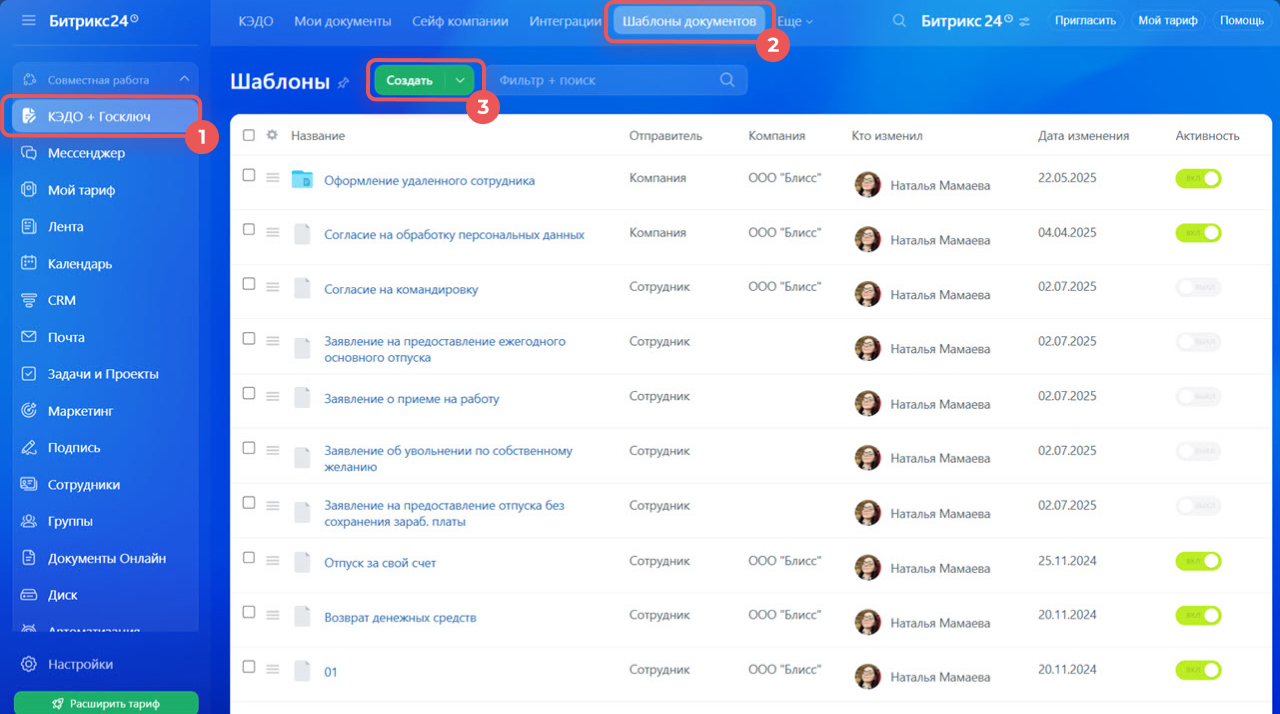
.jpg)
.jpg)
.jpg)
.jpg)
.jpg)
.jpg)
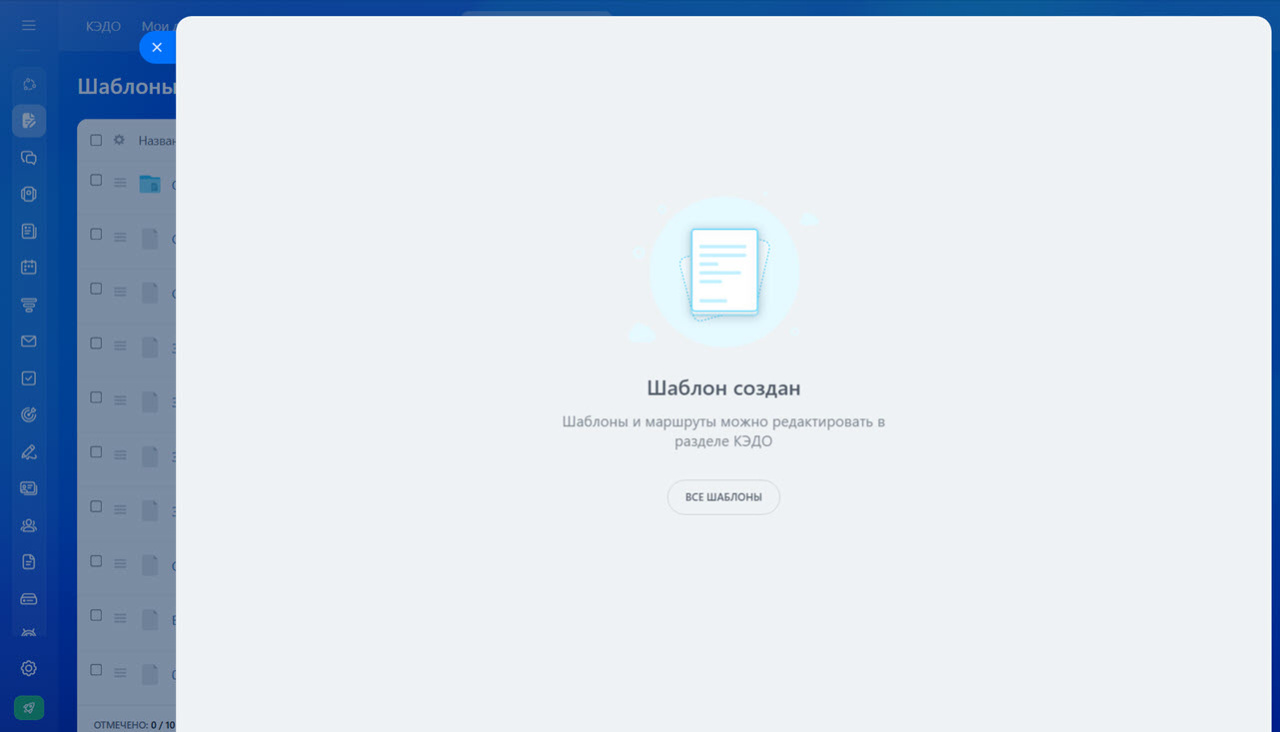
.jpg)